Just In
- 37 min ago

- 1 hr ago

- 2 hrs ago

- 3 hrs ago

Don't Miss
- Finance
 बच्चों के लिए बीमा पॉलिसी लेते समय ध्यान रखें ये जरूरी बातें, जानिए कौन सी पॉलिसी है बेहतर
बच्चों के लिए बीमा पॉलिसी लेते समय ध्यान रखें ये जरूरी बातें, जानिए कौन सी पॉलिसी है बेहतर - Automobiles
 Bajaj Chetak इलेक्ट्रिक स्कूटर का किफायती वेरिएंट जल्द होगा लॉन्च, जानिए कितनी होगी कीमत?
Bajaj Chetak इलेक्ट्रिक स्कूटर का किफायती वेरिएंट जल्द होगा लॉन्च, जानिए कितनी होगी कीमत? - News
 Rewa News: वोट डालने पर दुकानों में मिलेगा बड़ा डिस्काउंट, कैसे और कब तक ले सकते हैं लाभ?
Rewa News: वोट डालने पर दुकानों में मिलेगा बड़ा डिस्काउंट, कैसे और कब तक ले सकते हैं लाभ? - Movies
 ट्रेन में बैठकर गुटखा खा रहा था शख्स, गंदगी मचाने पर टोका तो कह दी ऐसी बात कि अब सीधा रेलवे लेगी एक्शन
ट्रेन में बैठकर गुटखा खा रहा था शख्स, गंदगी मचाने पर टोका तो कह दी ऐसी बात कि अब सीधा रेलवे लेगी एक्शन - Travel
 5 शहर जो जुझ रहे हैं अत्यधिक भीड़ की समस्या से, अभी ड्रॉप कर दें यहां घूमने जाने का प्लान
5 शहर जो जुझ रहे हैं अत्यधिक भीड़ की समस्या से, अभी ड्रॉप कर दें यहां घूमने जाने का प्लान - Lifestyle
 Save Earth Rangoli Design : इन रंगोली डिजाइन से दें पृथ्वी बचाओ का संदेश, यहां से लें आइडिया
Save Earth Rangoli Design : इन रंगोली डिजाइन से दें पृथ्वी बचाओ का संदेश, यहां से लें आइडिया - Education
 यूपी बोर्ड 10वीं रिजल्ट 2024 वेबसाइट, SMS और डिजिलॉकर से कैसे करें डाउनलोड
यूपी बोर्ड 10वीं रिजल्ट 2024 वेबसाइट, SMS और डिजिलॉकर से कैसे करें डाउनलोड - Sports
 Japan Open 2023: सेमीफाइनल में पहुंचे लक्ष्य सेन, एचएस प्रणय की विक्टर एक्सेलसन से भिड़ंत आज
Japan Open 2023: सेमीफाइनल में पहुंचे लक्ष्य सेन, एचएस प्रणय की विक्टर एक्सेलसन से भिड़ंत आज
इन स्टेप्स को फॉलो कर ईमेल करें शेड्यूल !
ईमेल हम सभी के काम का जरूरी हिस्सा बन चुके हैं। अब लगभर हर ऑफिशियल काम में मेल की जरूरत होती है। ऐसे में कई बार हम जरूरी मेल सेंड करना भूल जाते हैं और सोचते हैं कि मेल भी शेड्यूल किए जा सकते, तो ऐसी परेशानी नहीं होती।

पढ़ें- कहीं ट्रैक तो नहीं हो रहा है आपका फोन ? ऐसे करें पता !
अगर आप भी दिनभर में कई मेल्स करते हैं और कुछ जीमेल पर मेल शेड्यूल करना चाहते हैं, तो यहां हम आपको एक ट्रिक बता रहे हैं, जिसके जरिए आप 1 घंटे बाद, 2 घंटे बाद, 1 दिन के बाद, 2 दिन के बाद, 1 सप्ताह के बाद या फिर 1 महीने बाद ई-मेल सेंड करने का टाइम शेड्यूल कर सकते हैं।
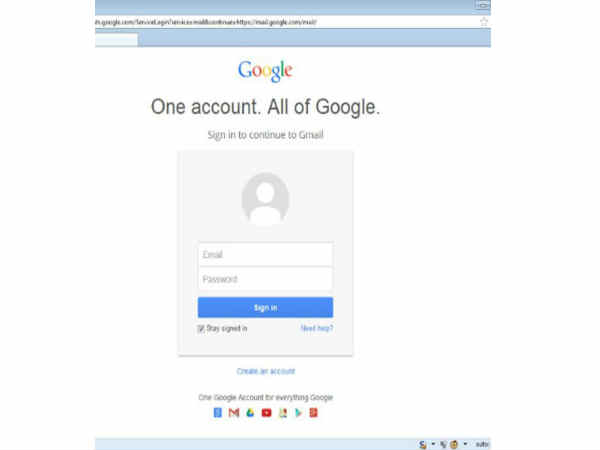
स्टेप 1-
सबसे पहले अपने गूगल क्रोम के राइट साइड में दिख रहे तीन डॉट पर क्लिक करें, उसके बाद More Tools पर क्लिक करें और अब Extension पर क्लिक करें।

स्टेप 2-
इसके बाद आपके सामने एक पेज एक्सेंटशन का पेज खुलेगा उसमें सबसे नीचे Get more extensions पर क्लिक करें।


स्टेप 3-
अब एक नई विंडो खुलेगी। उसमें सबसे ऊपर लेफ्ट साइड में Chrome Web Store लिखा होगा।
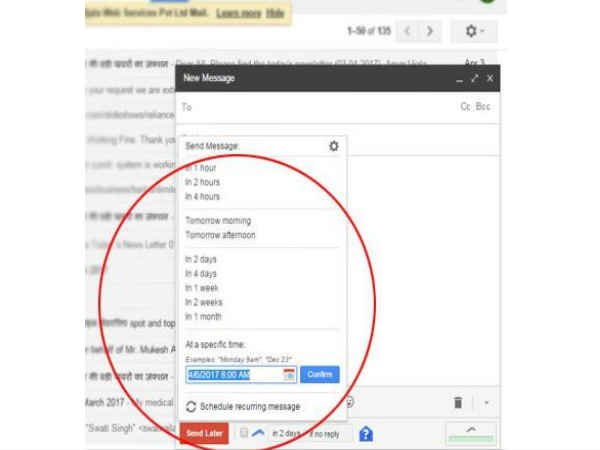
स्टेप 4-
इस नई टैब में सर्च बटन में Boomerang सर्च करें और इस इंस्टॉल करें।

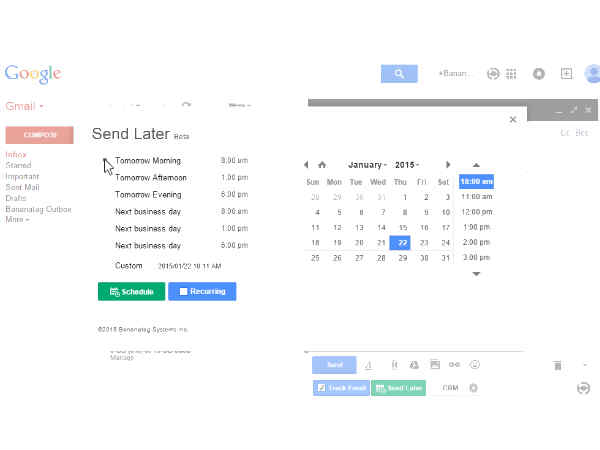
स्टेप 5-
अब ब्राउजर के राइट साइड में सबसे ऊपर दिख रहे Boomerang के आइकन पर क्लिक करें और स्टेप को फॉलो करें। अब आप जब भी ई-मेल करेंगे आपको शिड्यूल का विकल्प दिखेगा।
पढ़ें-
-
54,999
-
36,599
-
39,999
-
38,990
-
1,29,900
-
79,990
-
38,900
-
18,999
-
19,300
-
69,999
-
79,900
-
1,09,999
-
1,19,900
-
21,999
-
1,29,900
-
12,999
-
44,999
-
15,999
-
7,332
-
17,091
-
29,999
-
7,999
-
8,999
-
45,835
-
77,935
-
48,030
-
29,616
-
57,999
-
12,670
-
79,470












































